Så här lägger du till rum och zoner i iPhone Home-appen
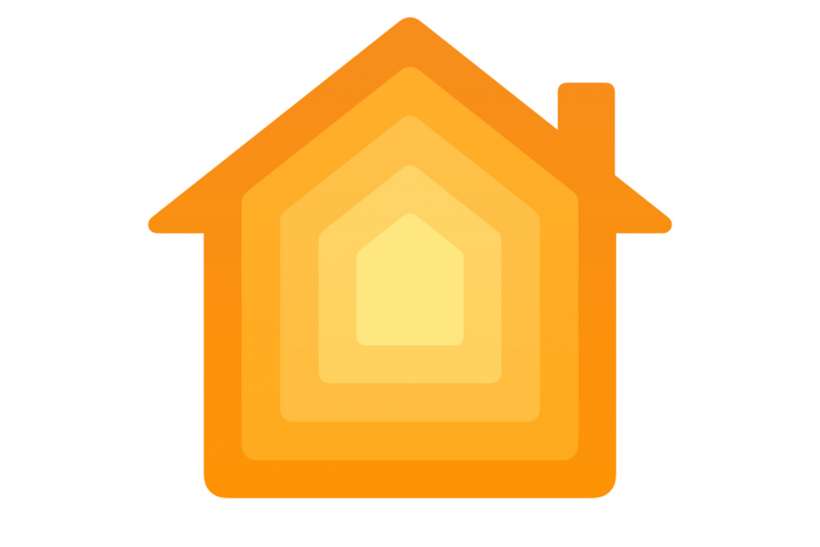
Apples Home-app är utformad för att vara kontrollcentret för alla dina HomeKit-tillbehör – TV-apparater, routrar, termostater, högtalare, larm, lampor, fläktar och vilken annan enhet eller pryl som helst. alla andra verktyg du kan ha anslutit. När du ställer in ditt hem i appen bör du organisera dina tillbehör efter rum och dina rum efter område. Till exempel kan du ordna vardagsrummet och köket i området “första våningen”, sedan kan du tända eller släcka belysningen i båda bara genom att tända belysningen för det området. Innan du ställer in rummet och området måste du ha minst ett tillbehör redan lagt till. När du har gjort det går du tillväga så här:
- Öppna Home-appen på din iPhone eller iPad och tryck på fliken Rum längst ner, tryck på menyikonen i det övre vänstra hörnet och välj Lägg till rum uppe till vänster.
- Du kommer automatiskt att ha ett “Default Room” med ditt tillbehör i det. När du har skapat ett rum och flyttat in tillbehör i det försvinner standardrummet. Namnge ditt rum och ta ett foto av det som bakgrund, eller använd en av appens standardbakgrunder. Klicka på Spara när du är klar.
- Klicka på Zoner.
- Appen kommer att föreslå några namn, eller så kan du skapa dina egna genom att trycka på “Skapa nytt”. Tryck på Klar när du är klar.
- Du har nu ett område och det kommer att visas som ett alternativ för nästa rum du lägger till.
När du har skapat dina rum och zoner kan du placera alla dina tillbehör på lämpliga platser. När du lägger till nya tillbehör kommer du att kunna tilldela dem till alla rum du har skapat.
